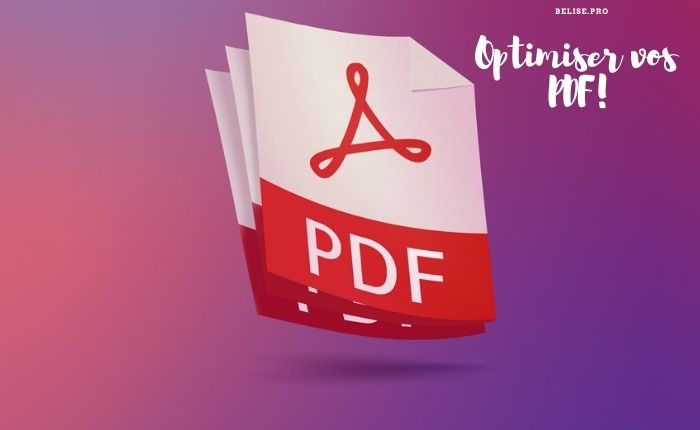
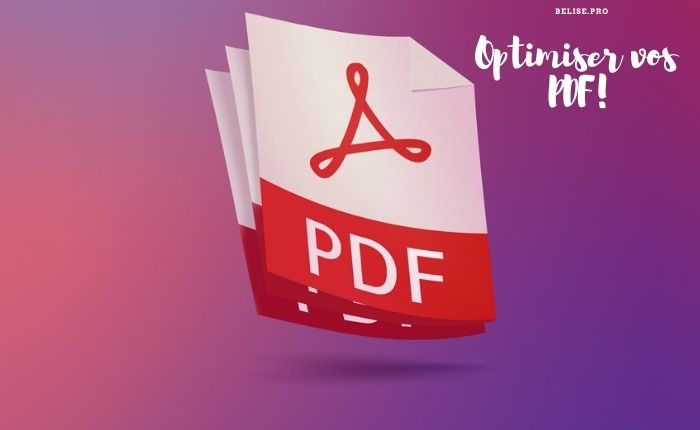
Comment optimiser vos fichiers PDF ?
Le fichier PDF est un atout indéniable à utiliser pour attirer de nouveaux prospects. L’une des tactiques de création de liens les plus intelligentes que vous pouvez utiliser pour développer vos ventes.
Google peut explorer, indexer et classer vos PDF car ceux-ci transmettent les liens comme n’importe quelle autre page Web.
Cependant leur référencement nécessite un ensemble de techniques totalement différentes et souvent sous-utilisées.
Grâce aux conseils, astuces et meilleures pratiques que je décris dans ce guide, vous serez plus en mesure d’intégrer vos PDF dans votre référencement et vos stratégies marketing global.
Les règles du référencement qui s’appliquent aux PDF
Tout comme vos pages Web standard, les mêmes règles de base s’appliquent aux fichiers PDF.
Leur référencement organique dépend de leur capacité à être explorée par les algorithmes des moteurs de cherche.
Globalement, tant que vous suivez les meilleures pratiques de référencement standard, vos fichiers PDF feront le job pour lequel ils sont prédestinés.
Ces pratiques incluent le choix judicieux de vos mots clés, la structure de votre texte et contenu, la hiérarchisation de titres et sous-titres.
Vous pouvez également ajouter des liens internes à votre page PDF pour lui donner une certaine autorité.
Par ailleurs, assurez-vous de lier votre page PDF à d’autres pages le cas échéant. Cela aide à rationaliser vos efforts de référencement et améliore l’expérience utilisateur.
Comment Google traite-t-il les PDF?
Maintenant que je vous ai re-défini les bases du référencement, voyons comment Google traite les PDF.
Les fichiers PDF ne sont que l’un des nombreux types de fichiers indexés par Google, mais ce sont eux que l’on retrouve le plus souvent dans les résultats de recherche de Google contrairement à d’autres fichiers tels que: HTML, DOCX, ODP, GPX, DWF et SWF.
Ils apparaissent dans les résultats de recherche de Google avec une balise PDF et sont convertis et indexés au format HTML.
Chaque fois qu’il y a des images de texte dans le PDF, Google utilise une technologie de reconnaissance optique de caractères (OCR) pour traduire l’image du texte en texte réel.
Les images des fichiers PDF sont également indexées dans les résultats de recherche d’images.
Et dans le cas où vous avez des pages et des PDF affichant le même contenu, Google privilégiera la version page web.
Conversion de votre PDF en un fichier explorable
Si vous souhaitez maximiser la valeur de votre PDF pour Google, vous devez vous assurer que votre fichier soit explorable et exploitable.
Pour déterminer sa capacité d’exploration, ouvrez-le dans votre visionneuse PDF et essayez de mettre en évidence une section de texte. Si vous parvenez à le faire, alors c’est bon. Si vous ne pouvez pas, suivez ces quatre étapes simples:
1. Organiser, organiser, organiser
Lancez le processus SEO PDF en créant un nouveau dossier dans Google Drive avec le nom du site de votre entreprise et téléchargez tous les PDF que vous souhaitez convertir.
2. Trouvez votre outil de conversion
Changer votre PDF en un document lisible nécessite l’aide d’un OCR. Il existe un outil gratuit que vous pouvez utiliser si vous disposez du package Adobe Professionel en visitant onlineocr.
3. Modifiez votre contenu
Assurez-vous de numériser votre document à la recherche d’erreurs car l’OCR est un processus quelque peu imparfait. Une fois finalisé, copiez et collez votre texte dans Google Docs, Microsoft Word ou un autre logiciel d’édition de votre choix.
4. Ajoutez le à votre CMS préféré
Maintenant que vous avez terminé le processus d’édition, vous devez l’ajouter à votre site Web. Il doit être au format de page Web approprié avant d’optimiser vos images.
10 étapes pour optimiser vos PDF pour le référencement
Une fois que vous avez converti votre PDF en un fichier explorable, votre travail n’est pas terminé! Il est temps de commencer à l’optimiser pour le référencement .
En suivant les 10 conseils ci-dessous, vous aurez plus de chances de gagner du trafic SEO .
1. Gardez votre contenu unique
La copie de votre PDF doit être au moins 90% unique. Évitez de copier du contenu d’autres pages et de le coller dans votre document.
Si un fichier PDF comporte des contenus trouvés sur Internet, il ne sera pas classé très haut dans les résultats de recherche. Google donnera la priorité à la page Web d’origine sur laquelle les informations ont été extraites.
De petites quantités de contenus dupliqués n’entraîneront aucune pénalité de la part de Google. L’ajout du slogan ou d’un témoignage de votre entreprise, par exemple, n’entravera pas vos efforts d’optimisation de votre PDF.
2. Enregistrez votre PDF avec un nom de fichier riche en mots-clés et convivial pour la recherche
Cela peut sembler une évidence, mais vous seriez surpris d’apprendre que c’est une étape souvent négligée.
Les fichiers PDF sont généralement créés avec un nom non descriptif qui contient un “fouillis” de chiffres et de lettres, ce qui ne fournit aux moteurs de recherche aucune information utile sur votre document.
Une opportunité simple d’optimisation consiste à utiliser des mots clés pertinents qui résument avec précision le contenu de votre document PDF. Étant donné que le nom du PDF apparaîtra dans les résultats de recherche, il doit être significatif pour les visiteurs.
N’oubliez pas de maintenir une capitalisation cohérente et de séparer chaque mot par un trait d’union.
Exemple: seo-pour-wordpress.pdf.
3. Utilisez des mots clés dans la description PDF
Ouvrez les propriétés du document et examinez tous les champs sous l’onglet Description.
Cette fonctionnalité est accessible via la fonction “Fichier” ou en cliquant avec le “bouton droit” sur votre fichier à son emplacement de dossier approprié.
Dans la description Titre, Sujet et Mots-clés, assurez-vous d’ajouter les mêmes mots-clés que ceux inclus dans le nom du fichier.
4. Ajoutez un titre optimisé
Le titre d’un document PDF doit être traité comme la “balise de titre” de toute autre page Web. Il a même la même limite de caractères qu’une balise de titre (50 à 60 caractères).
La plupart des moteurs de recherche, y compris Google, utiliseront le titre pour décrire le document dans leurs résultats de recherche. Chaque fois qu’un PDF n’a pas de titre, le nom du fichier apparaîtra à la place.
5. Rédigez une brève description
Il s’agit essentiellement de la méta-description de votre PDF. Une méta description optimisée doit se situer entre 150 et 160 caractères et être suffisamment attrayante pour convaincre les utilisateurs de cliquer sur le reste de votre contenu.
6. Ajoutez des liens pertinents
Vous souhaitez toujours créer un lien vers vos propres pages Web à partir de votre contenu PDF.
Google suivra les liens sur votre PDF, c’est donc une excellente occasion de transférer l’autorité de la page vers le contenu pertinent sur votre site. N’ayez pas peur de créer des liens vers des sites Web externes; cela aidera Google à donner un contexte à votre marque et à qui vous vous associez.
7. Hiérarchisez votre document avec des “en-têtes” et “sous-en-têtes“
L’inclusion de ces éléments dans votre PDF permet aux lecteurs de parcourir plus facilement les points clés.
Sans en-têtes, votre PDF comportera de gros blocs de texte qui dissuaderont les visiteurs de lire l’ensemble de votre document.
8. Inclure les attributs “Alt” pour les images
Il y a de fortes chances que votre PDF contienne de nombreux graphiques. Pour aider Google et les autres moteurs de recherche à mieux comprendre vos images, il est préférable d’utiliser un texte alternatif pour les décrire.
Chaque image de votre fichier doit avoir un texte alternatif unique.
Saisissez l’occasion d’incorporer des mots-clés importants qui résument précisément vos graphiques.
9. Réduisez la taille du fichier
Plus votre PDF est volumineux, plus il prendra de temps à se charger.
Selon Google, « Accélérer les sites Web est important – pas seulement pour les propriétaires de sites, mais pour tous les internautes. Les sites plus rapides créent des utilisateurs satisfaits et nous avons vu dans nos études internes que lorsqu’un site répond lentement, les visiteurs y passent moins de temps. Mais les sites plus rapides n’améliorent pas seulement l’expérience utilisateur;
Des données récentes montrent que l’amélioration de la vitesse du site réduit également les coûts d’exploitation. Comme nous, nos utilisateurs accordent beaucoup d’importance à la vitesse – c’est pourquoi nous avons décidé de prendre en compte la vitesse du site dans nos classements de recherche.
J’utilise diverses sources pour déterminer la vitesse d’un site par rapport à d’autres sites. »
En limitant votre utilisation des graphiques, vous pouvez réduire considérablement la taille du fichier de votre PDF. Vous pouvez également compresser vos PDF à l’aide d’outils en ligne tels que pdfcompressor.com ou smallpdf.com/compress-pdf.
10. Adapté à l’expérience mobile
Étant donné que le trafic mobile représente plus de 61% du trafic organique de Google , l’optimisation pour le mobile est une grande nécessité.
Les fichiers PDF interactifs n’existent peut-être pas encore, mais vous pouvez faire quelque chose pour rendre l’expérience utilisateur un peu plus facile pour ceux qui consultent votre document sur leur smartphone:
Alignez à gauche votre contenu pour faciliter le défilement au lieu de le faire d’abord horizontalement.
